
Spisu treści:
- Krok 1: Narzędzia i materiały stolarskie
- Krok 2: D-Pad
- Krok 3: Przyciski
- Krok 4: Dodawanie płyty bazowej
- Krok 5: Wykończenie drewna
- Krok 6: Przygotowanie okablowania
- Krok 7: Narzędzia i materiały elektroniczne
- Krok 8: Okablowanie przycisków
- Krok 9: Okablowanie kontrolera i kodu
- Krok 10: Montaż i testowanie
- Krok 11: Końcowe myśli
- Autor John Day [email protected].
- Public 2024-01-30 11:30.
- Ostatnio zmodyfikowany 2025-01-23 15:03.

Postanowiliśmy więc stworzyć gigantycznego działającego gamepada… ¯\_(ツ)_/¯
Podstawową ideą było wykorzystanie odpadu drewna i dodanie niedrogiej elektroniki, aby była funkcjonalna, przy jednoczesnym utrzymaniu niskich kosztów ogólnych. Miałem już większość materiałów leżących w moim garażu, ale powinieneś być w stanie pozyskać większość z nich dość niedrogo w lokalnym sklepie z narzędziami i na popularnych stronach internetowych, które sprzedają części elektroniczne.
Zdecydowałem się na dość prosty projekt, krzyżując klasyczny układ gamepada NES z dodatkowymi przyciskami SNES. Myślę, że ten projekt dobrze komponował się z drewnianą konstrukcją i nadał mu fajny styl retro.
Ze względu na prostą konstrukcję nie musiałem dużo szkicować z góry. Po prostu zaznaczyłem nacięcia bezpośrednio na największym kawałku deski, jaki miałem i pracowałem luźno poza liniami środkowymi, zamiast dokładnie mierzyć wszystko.
Krok 1: Narzędzia i materiały stolarskie
OSTRZEŻENIE: PODCZAS OBSŁUGI ELEKTRONARZĘDZI NALEŻY STOSOWAĆ OSTROŻNOŚĆ I ODPOWIEDNIE WYPOSAŻENIE BEZPIECZEŃSTWA
Narzędzia
- Śrubokręt i śruby
- Piła stołowa lub piła tarczowa
- Posiekaj piłą
- Puzzle
- Wiertła i inne wiertła, w tym otwornice 60mm i 25mm
- Papier/bloki ścierne
- Wełna stalowa
-
Router i bity:
- Zaokrąglony róg
- Okrągła zatoczka
- Ścięcie
- Proste
Materiały
- Płyty 19mm (3/4") - użyłem płyt laminowanych, które pozostały z pracy w szafce, ale sklejka lub płyta MDF prawdopodobnie będą działać równie dobrze z odpowiednim wykończeniem.
- Kołek 60mm do przycisków twarzy - to pozostało po poręczy z moich schodów. Alternatywnie możesz wyciąć je z deski za pomocą piły walcowej i wypełnić środkowy otwór szpachlą do drewna
- Bejca, lakier i rozcieńczalniki
Krok 2: D-Pad


Najpierw zaznaczyłem przycisk D-Pad na kawałku płyty laminowanej, śledząc kawałek drewna o mniej więcej takim rozmiarze, jaki chciałem uzyskać zarówno w orientacji poziomej, jak i pionowej, aby uzyskać kształt plus.
Następnie wyciąłem go za pomocą wyrzynarki i zeszlifowałem, aż stał się gładki i dość jednolity. Zaokrągliłem również górne krawędzie za pomocą routera z końcówką do zaokrąglania narożników.
Kiedy byłem zadowolony z ogólnego kształtu, położyłem przycisk D-Pad na innej większej planszy, aby użyć go jako górnej części pada.
Śledziłem ołówkiem pada kierunkowy, aby wyciąć otwór w kształcie pada kierunkowego. Podczas wycinania najpierw zaznaczyłem punkty narożne małymi otworami, a następnie użyłem wyrzynarki do wycięcia głównego kształtu.
Poświęciłem trochę czasu na szlifowanie krawędzi zarówno przycisku D-Pad, jak i otworu, aby płynnie wsuwał się i wysuwał. Będziesz chciał, aby był dość luźny, ale z minimalnym ruchem bocznym.
Krok 3: Przyciski




Następnie wyciąłem guziki czołowe z kołka 60mm i mniejsze guziki w kształcie pigułki dla Start i Select from offcuts z górnej deski. Następnie wyciąłem równoważne otwory w górnej płycie za pomocą piły walcowej 60 mm do większych przycisków oraz piły walcowej 25 mm i wyrzynarki do przycisków startu i wyboru.
Wyciąłem kołek w piłce do cięcia z lekko tępym ostrzem, więc przyciski twarzy trochę się zwęgliły, jak widać na zdjęciach, ale to nie miało znaczenia, ponieważ i tak planowałem poplamić je na ciemny kolor.
Aby nadać przyciskom twarzy ładniejszy wygląd, zaokrągliłem ich górne krawędzie za pomocą routera z końcówką do zaokrąglania narożników. Właśnie zeszlifowałem górne krawędzie przycisków Start i Select, ponieważ były nieco za małe, aby można było nad nimi pracować z routerem.
Na tym etapie za pomocą wyrzynarki zaokrągliłem również narożniki na górnej płycie (oznaczone pokrywką z lakierowanej blachy) i dodałem fazowaną krawędź dookoła za pomocą frezarki z frezem do fazowania.
Krok 4: Dodawanie płyty bazowej


Płyta bazowa mieści w sobie elektronikę i jest po prostu kolejnym kawałkiem płyty 19mm (3/4”). Przyciąłem ją do kształtu, umieszczając górną płytę na nieco większej płycie bazowej, śledząc jej kształt z dodatkową 1/2” za pomocą przekładkę, a następnie wyciąć ją piłą stołową i wyrzynarką do narożników.
Zaokrągliłem również górną i dolną krawędź płyty bazowej za pomocą routera z końcówką do zaokrąglania narożników.
Krok 5: Wykończenie drewna

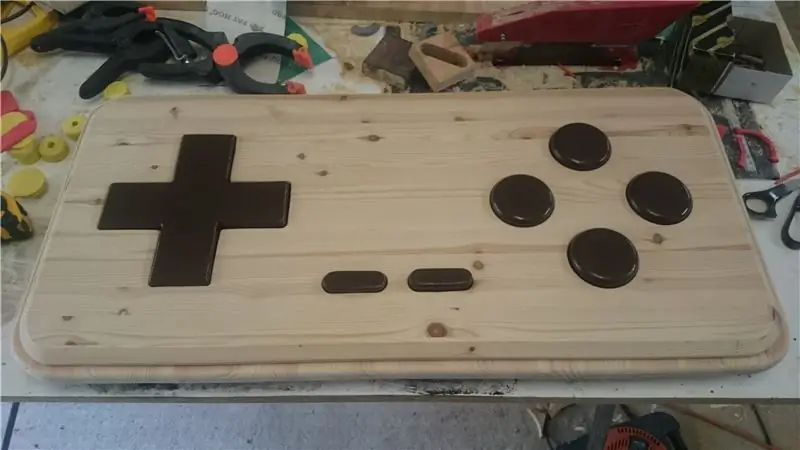

Zaczynając od przycisków, użyłem ciemnej bejcy/lakieru na bazie poliuretanu, która nadała przyciskom przyjemne, miękkie, plastyczne wykończenie, które idealnie do nich pasowało.
Zabarwiłem płytę bazową ciemną bejcą do drewna nałożoną szmatką, starając się jak najdokładniej dopasować kolor/odcień do przycisków, zachowując jednocześnie więcej słojów drewna.
Następnie wykończyłem górną i dolną deskę przezroczystym satynowym lakierem, używając wielu warstw i nacierając wełną stalową i rozcieńczalnikami między warstwami, aby naprawić wszelkie skazy.
Na tym etapie ważne jest, aby stale sprawdzać, czy przyciski są nadal dobrze dopasowane i wykonywać wszelkie niezbędne korekty, szlifując miejsca, w których zaczynają się przyklejać.
Krok 6: Przygotowanie okablowania




Aby zrobić miejsce na elektronikę, wycinam wgłębienie w płycie bazowej za pomocą routera i prostego wiertła.
Wyciąłem też kanały kablowe do wszystkich przycisków za pomocą wpustu. Najpierw zaznaczyłem ołówkiem położenie otworów na guziki na listwie przypodłogowej, używając górnej deski jako szablonu.
To pozwoliło mi później łatwo poprowadzić przewody.
Wyciąłem również wgłębienie z tyłu górnej płyty, aby zapewnić dodatkowe miejsce na mikrokontroler i płytkę stykową.
Dostęp do kabla USB został przycięty mniejszym prostym kawałkiem, aby pozostawić go dobrze w kanale prowadzącym i uniknąć jakiegokolwiek ruchu.
Krok 7: Narzędzia i materiały elektroniczne
Narzędzia
- Multimetr/tester łączności
- Lutownica
Materiały
- Arduino Leonardo/Pro Micro z profilem USB HID joysticka (użyłem taniego klona)
- Przyciski mikroprzełącznika (im mniejsze i bardziej płaskie, tym lepiej)
- Mini płytka stykowa (lub jak wolisz podłączyć kontroler)
- Przewody połączeniowe (użyłem głównie przewodów połączeniowych Dupont)
- Lut do elektroniki (wciąż miałem mój oryginalny bęben z rdzeniem z kalafonii z college'u)
- Rurki termokurczliwe
- Klej do mocowania przewodów i przełączników do drewna m.in. Glu Dots lub pistolet do klejenia
Krok 8: Okablowanie przycisków



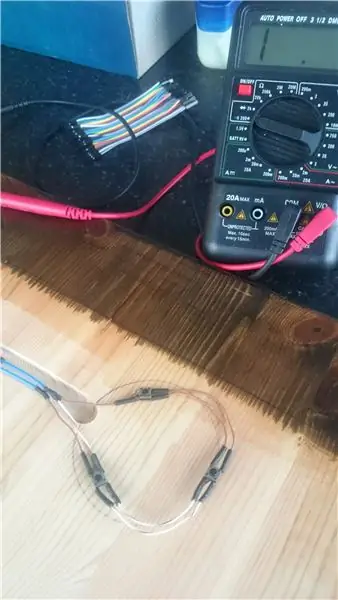
Po wypróbowaniu kilku sposobów niezawodnego działania przycisków, odkryłem, że podejście, które wydaje się działać najlepiej, polega na użyciu wielu mikroprzełączników połączonych równolegle dla każdego przycisku, tak aby w przypadku uruchomienia któregokolwiek z przełączników przycisk być "na".
Wymagało to okablowania pętli dla każdego z przycisków i okablowania każdej z tych pętli z powrotem do mini-płytki. Pętle zostały przylutowane i owinięte rurką termokurczliwą, a każda pętla została podłączona z powrotem do płytki stykowej za pomocą zworek Dupont.
Na tym etapie ważne jest, aby stale testować łączność za pomocą multimetru/testera ciągłości, a na koniec testować za pomocą rzeczywistych drewnianych przycisków.
Krok 9: Okablowanie kontrolera i kodu
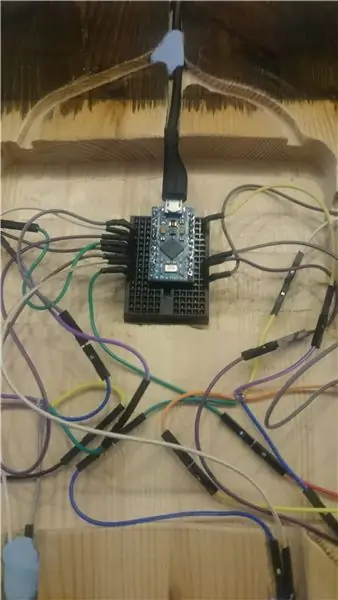

Okablowanie kontrolera było dość proste ze względu na użycie mini-płytek i złączy Dupont, co oznaczało, że mogłem łatwo przesuwać przewody w razie potrzeby.
Kod też jest dość prosty. Ponownie wykorzystałem część kodu z poprzedniego projektu gamepada (możesz zignorować bity osi joysticka, które nie są potrzebne w tym projekcie).
Ten kod wykorzystuje doskonałą bibliotekę joysticków Arduino. Możesz dowiedzieć się więcej o tym, jak zacząć z tej przydatnej instrukcji.
Krok 10: Montaż i testowanie





Użyłem Glu Dots do przymocowania mikroprzełączników do płyty bazowej dla wygody, ale pistolet do kleju prawdopodobnie wykonałby trwalszą pracę.
Zrobiłem kilka stóp, używając wycięć w otworach z otworów na guziki. Oprawiłem je również na ich dolnej krawędzi za pomocą routera z końcówką fazującą.
Następnie skręciłem podstawę i górne deski razem przez stopy.
Po kilku testach przeprowadzonych przez kierownika ds. kontroli jakości projektu odkryliśmy, że przyciski się zacinają i oczywiście wypadną, jeśli gamepad zostanie odwrócony.
Rozwiązanie tych problemów było potrójne.
- Najpierw wywierciłem otwory w płycie podstawy w środkach przycisków, aby można było luźno przełożyć śrubę, a następnie wkręcić ją w przycisk.
- Po drugie, dodałem dodatkowe mikroprzełączniki (były bardzo tanie), aby uniknąć wciśnięcia przycisku w martwą przestrzeń i zablokowania. To również dodało ładnej dodatkowej klikalności przycisków.
- Po trzecie, dodałem kawałki sprężyny, żeby przyciski się nie przesuwały (opcjonalne, ale ładne ulepszenie).
To rozwiązanie działa całkiem dobrze i sprawiło, że gamepad działał zgodnie z oczekiwaniami. Umożliwia również regulację indywidualnych wysokości przycisków, luzu i sprężystości za pomocą śrub środkowych.
Krok 11: Końcowe myśli


To był fajny projekt i byłem bardzo zadowolony z efektu końcowego. Podkładka została poddana intensywnym testom wytrzymałościowym podczas całodniowej demonstracji technicznej i bez żadnych problemów wytrzymała ciągłe użytkowanie przez kilku bardzo entuzjastycznych graczy.
Jeśli chcesz zbudować własną wersję, sprawdź, czy jest kompatybilna z konsolą lub komputerem, na którym chcesz jej używać. Powinno działać dobrze na każdym urządzeniu, które obsługuje standardowy profil joysticka USB HID. Testowałem go na Windowsie i Androidzie i działa idealnie na obu.
Świetnie sprawdza się również w przeglądarkach internetowych obsługujących API gamepada HTML5, którego używam w kilku grach retro, które opracowałem wraz z gamepadem - Invaders from Space i Galaxeroids. Sprawdź je też!
Dzięki za przeczytanie do tej pory i daj mi znać, co myślisz w komentarzach!
Zalecana:
Mini gamepad: 3 kroki (ze zdjęciami)

Mini Gamepad: Cześć przyjaciele, zrobiłem tego małego gamepada za pomocą ATTINY85, chciałem go zrobić od dawna, ale nie miałem wystarczająco dużo czasu, w końcu go ukończyłem i jest tak fajnie się nim bawić. Po pierwsze przepraszam za niezdarną kompilację, ale widziałem kilka p
GIANT RC SAMOLOT: 9 kroków (ze zdjęciami)
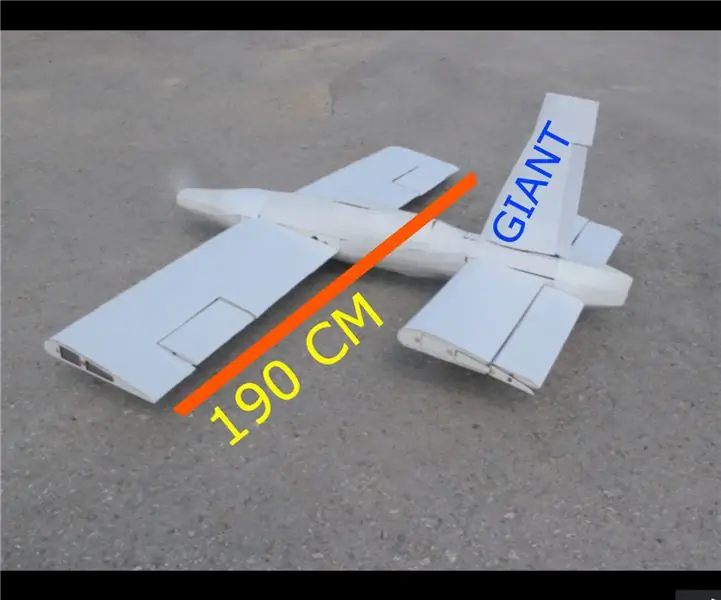
GIANT RC SAMOLOT: Cześć wszystkim, jestem Ensar. Dziś napiszę o moim najdłuższym projekcie. Zrobiłem to jesienią 2018 roku i dziś mam energię do powiedzenia. Podam Ci pliki DXF do grawerowania laserowego oraz kody Arduino. Proszę zasubskrybuj mój kanał YouTube. mówię
Giant LED - Śledzenie Adama Savage'a: 13 kroków (ze zdjęciami)

Giant LED - Tracking Adam Savage: Tutaj znajdziesz wersję Giant LED, ponownie przystosowaną do działania jako lampka ostrzegawcza Twittera, YouTube i Twitcha. Głównym celem dla mnie jest ostrzeganie, gdy pojawiają się tweety, filmy lub streamy twitchowe autorstwa Adama Savage i testowanego zespołu, a także
GIANT Pumpktris: 8 kroków (ze zdjęciami)

GIANT Pumpktris: W zeszłym roku na Halloween HaHaBird – znany również jako Nathan Pryor, oświetlił społeczność Instructables swoim Pumpktrisem. To był jeden z najfajniejszych podręczników, jakie kiedykolwiek opublikowano. Teraz, gdy tutaj w Instructables jesteśmy sąsiadami ze wspaniałymi, wspaniałymi
Massage Me Gamepad Hack: 6 kroków (ze zdjęciami)

Massage Me Gamepad Hack: Jak zhakować klawisze gamepadów PlayStation i używać panelu dotykowego Massage me jako przycisków wejściowych. Możesz również użyć innych czujników. Ta wersja działa niestety tylko dla wejść cyfrowych. Wersja z wejściem analogowym będzie dostępna wkrótce.- - odwiedź również www
